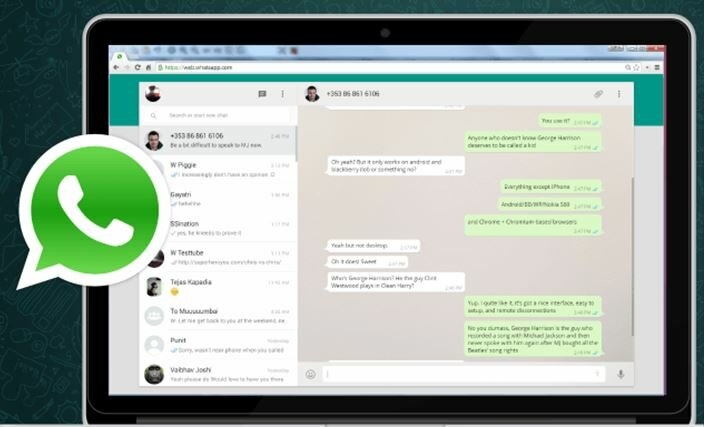 Скачать и установить WhatsApp на персональный компьютер или ноутбук хотели бы все абоненты этого мессенджера, использующие его для общения на своих мобильных гаджетах. Воспользоваться заложенными в нем функциями видео чата, просмотра роликов и фотографий гораздо удобнее через монитор ПК, при этом, не отрываясь от работы или любимой игры. К сожалению, его полноценная компьютерная версия не разработана и отсутствует в сети, но существует 2 альтернативных варианта, которые могут решить эту проблему.
Скачать и установить WhatsApp на персональный компьютер или ноутбук хотели бы все абоненты этого мессенджера, использующие его для общения на своих мобильных гаджетах. Воспользоваться заложенными в нем функциями видео чата, просмотра роликов и фотографий гораздо удобнее через монитор ПК, при этом, не отрываясь от работы или любимой игры. К сожалению, его полноценная компьютерная версия не разработана и отсутствует в сети, но существует 2 альтернативных варианта, которые могут решить эту проблему.
Веб версия приложения
Предварительно пройдите регистрацию и установите бесплатное приложение WhatsApp на свое мобильное устройство. Оно свободно скачивается из «Плаймаркета» и без проблем совмещается с любым ПО. Регистрация пройдет автоматически, все пользователи из вашей телефонной книги, которые подключены к мессенджеру будут занесены в контакты. От вас потребуется только номер телефона и подтверждение кода, пришедшего в смс сообщении.
Теперь можно приступать к установке программы на компьютер. Мобильный телефон в этот момент должен находиться при вас во включенном режиме. Начнем тестирование с веб версии, которую можно установить непосредственно из браузера. Алгоритм действий выглядит следующим образом:
- Войдите на официальный сайт разработчика https://web.whatsapp.com/.
- Ознакомьтесь с открывшемся меню. Оно должно иметь следующий вид.

- Если кто-нибудь еще не в теме – квадрат с черными линиями называется QR-код, его необходимо просканировать.
- Заходите в приложение WhatsApp на мобильном и активируете пункт «WEB». Подносите камеру к коду. Все остальное программа установщик сделает самостоятельно, нажимать запись или фотографирование не надо.
- При успешном сканировании на компьютере откроется страница чата по аналогии с мобильной версией.

Установленная программа будет полностью дублировать имеющуюся информацию с телефонного ВотсАпп. Какую из них использовать для общения пользователь решает сам. Функционал по добавлению новых абонентов, созданию чатов или групп вполне доступен и для веб версии.
Используем эмулятор
Используем заранее установленную на компьютер утилиту эмулятор операционной системы Андроид, наиболее оптимально для этих целей подойдет BlueStackc. Программа способна установить на ПК мобильную версию WhatsApp, причем с тем же, телефонным набором функций и возможностей. Для проведения процедуры необходимо:

- Открыть и войти в эмулятор.
- Набрать в его поисковой строке WhatsApp и активировать поиск.

- Запустить установку мессенджера.
- Подтвердить (разрешить) доступ к перечисленным личным приложениям.
- Открыть приложение и нажать «Продолжить».
- Пройти необходимую регистрацию с указание страны проживания и номера мобильного телефона.

- Для подтверждения введенного номера телефона необходимо дождаться смс сообщения от службы технической поддержки с разовым шестизначным кодом.
- Ввести полученный код в соответствующую графу.
- При отсутствии смс сообщения, необходимо активировать функцию «Позвонить».

Роботизированная система проверки проведет сканирование на наличие резервных копий мессенджера в вашей учетной записи Google. Для этого она запросит соответствующее разрешение на доступ к информации личного аккаунта. При наличии резервных копий, успешно отправленных в облачное хранение, система самостоятельно активирует их на ПК. После этого пользователю необходимо будет ввести свой регистрационный логин и, при желании, установить фото на «Аватарку».

Если установка прошла успешно, программа откроет окно с чатом приложения, аналогичное телефонному мессенджеру. Теперь вы можете общаться и использовать функционал WhatsApp на компьютерном устройстве без каких-либо ограничений.
В качестве предупреждения, если вы успешно установили веб версию ВотсАпп, а затем решили ее удалить, повторная установка данным способом вызовет затруднения. Для решения проблемы придется «полазить» по форумам в поисках совета, а это отнимет достаточно много времени.

Второй вариант, с использованием эмулятора, покажется некоторым пользователям обременительным: «Зачем устанавливать на свое устройство лишнюю утилиту?» — поверьте, BlueStackc не займет много места, но в любой момент может пригодиться. На сегодняшний день существует достаточно много интересных разработок в мобильных программных версиях, которые на полномасштабном мониторе смотрятся гораздо привлекательнее.
В любом случае конечное решение, какой из предложенных вариантов применить, за пользователем. Любознательным и целеустремленным советую попробовать каждый из них.